用EXCEL统计时,在单元格中填充背景不仅可以显示某些单元格的重要性,而且可以在一定程度上美观表格。今天小编和大家分享下如何在EXCEL中实现单元格背景填充,一是简单的颜色填充;二是在单元格背景填充图片。
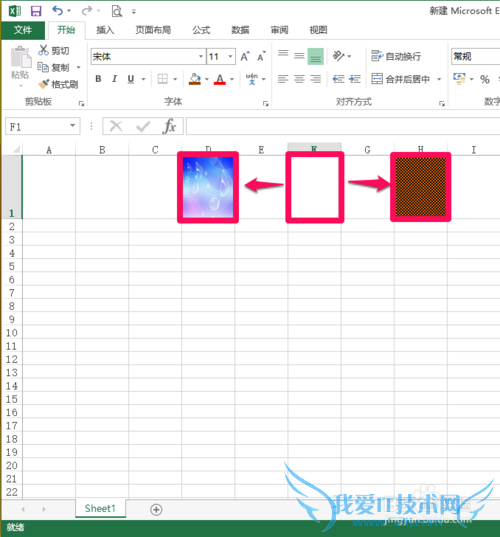
前期准备工作(包括相关工具或所使用的原料等)
EXCEL 2013背景图片详细的操作方法或具体步骤
首先打开需要填充背景的单元格。
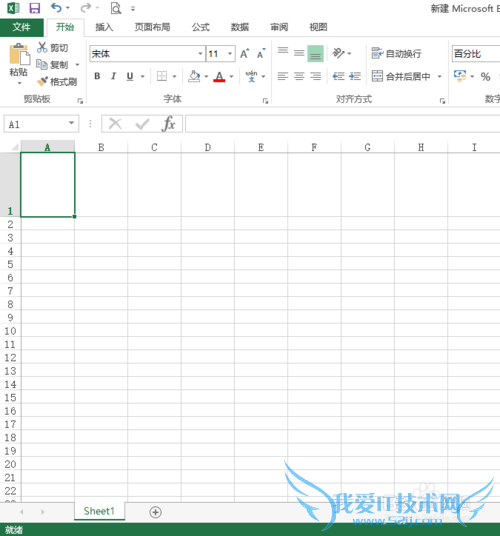
选中要填充的单元格,右击,选择“设置单元格格式”。
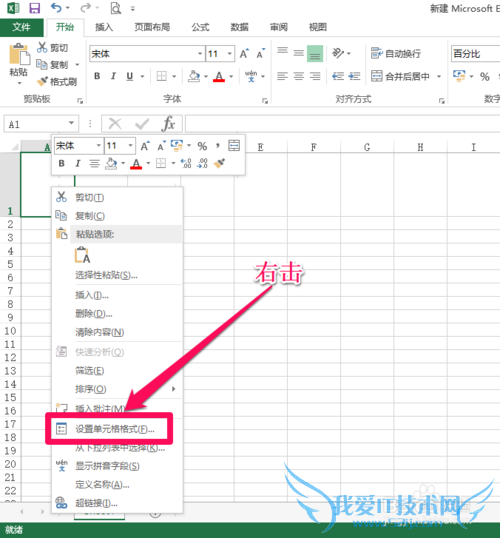
在“设置单元格格式”选择“填充”,然后在“背景色”中选择合适的颜色,点击“确定”,即可实现单元格颜色填充。
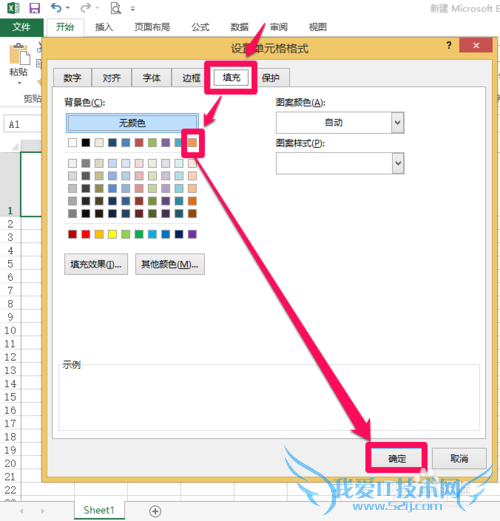
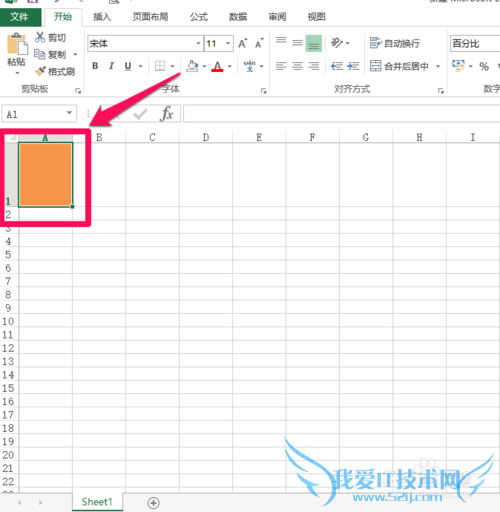
若纯色比较单调的话,可以设置背景颜色渐变。在步骤3中“设置单元格格式”选择“填充效果”,然后在“填充效果”中选择渐变的“颜色”和“底纹样式”,连续点击“确定”,即可实现单元格颜色渐变填充效果。
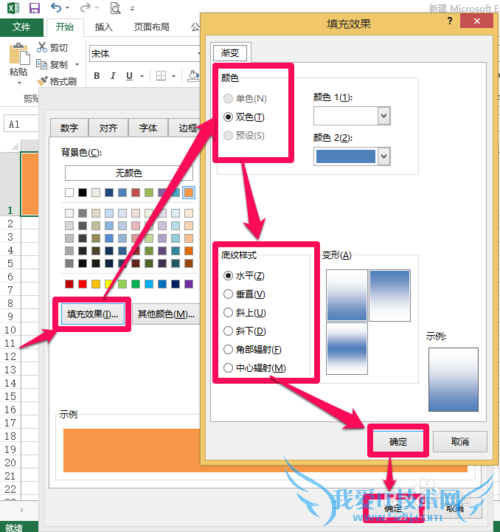
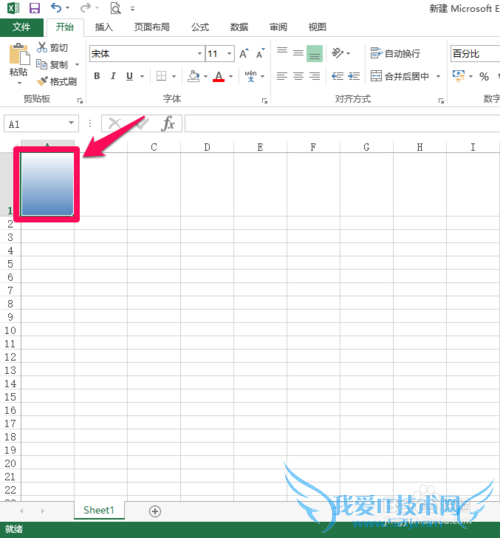
除了设置“渐变”效果外,还可以设置图案。在步骤3中“设置单元格格式”选择“背景色”后,然后在“图案样式”中选择“图案样式”,然后点击“确定”,即可实现单元格颜色图案填充效果。
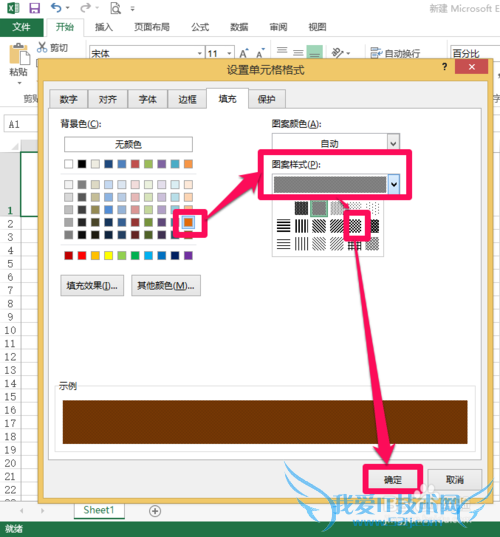
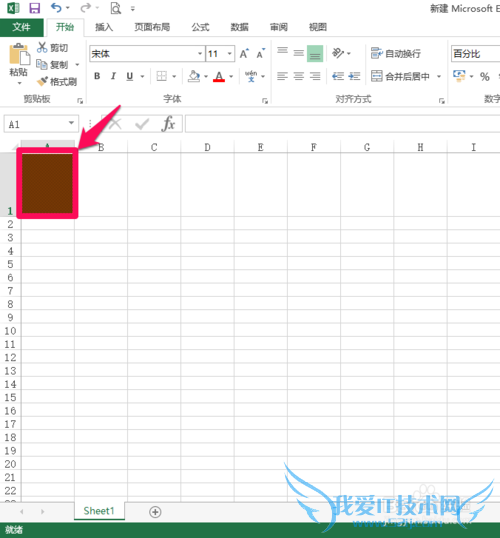
若”背景色“中颜色没有想要的颜色,可以自定义选择填充颜色。在步骤3中“设置单元格格式”选择“其他颜色”后,然后在“颜色”面板中选择自定义颜色,然后点击“确定”,即可实现单元格自定义颜色填充效果。
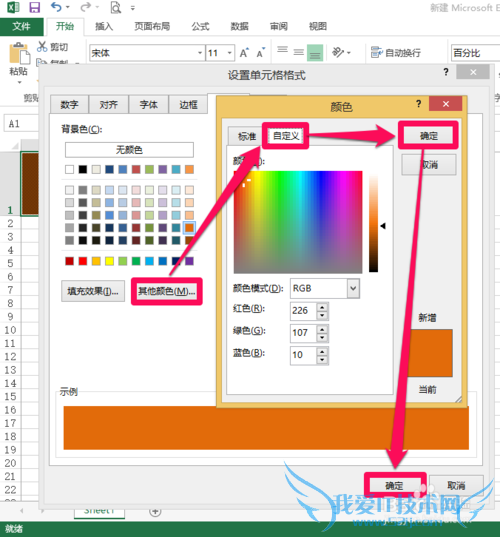
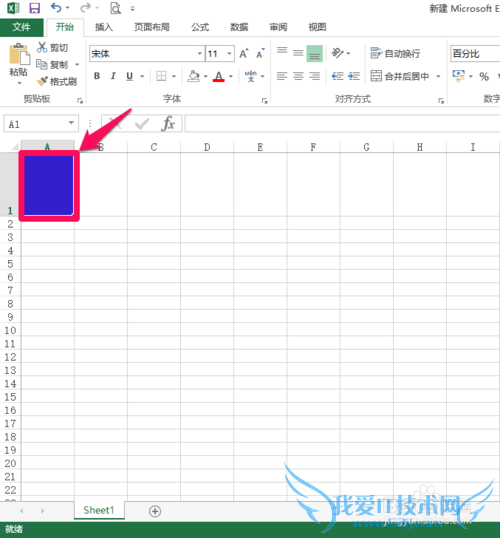
单元格填充图片
方法1中介绍的单元格填充的是颜色、底纹以及渐变的效果。下面介绍下如何间接实现填充图片。首先点击”插入“—”文本框“—”横排文本框“。

画一个和单元格一样大的文本框。
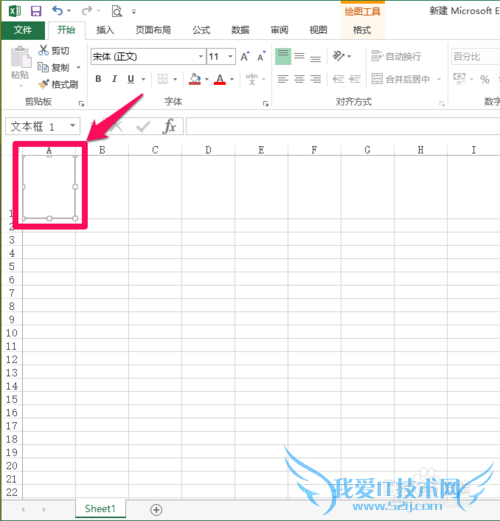
选中文本框,右击选中”填充“—”图片“。
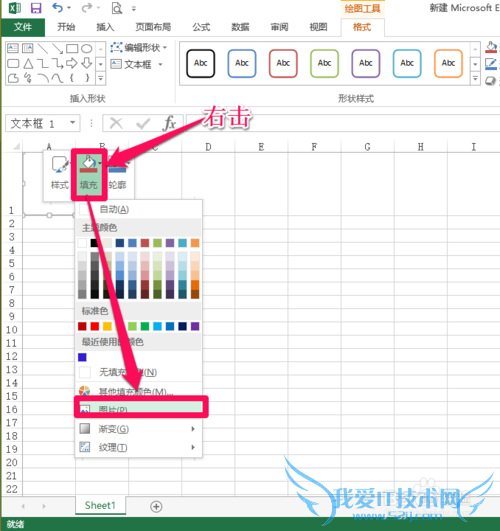
插入图片的图片源可以是来自电脑本地、网上搜索或者网络云存储的。这里文件来自电脑本地。在电脑中找到图片的存储位置,选中图片,然后点击“插入”。
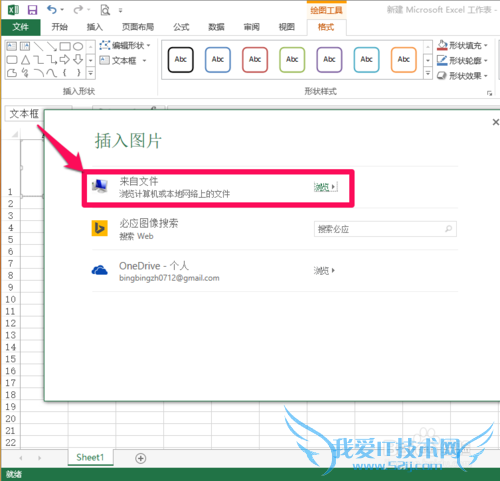
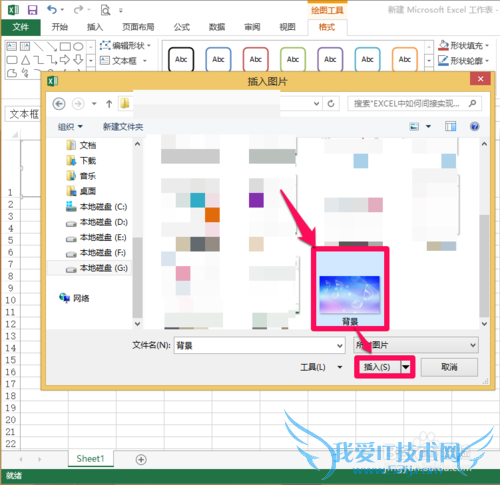
这时单元格中背景填充已经变成插入的图片了。但是现在还需要设置一下图片格式。选中文本框,右击,选择”设置图片格式“, 选择”文本选项“,注意,此时确定不要勾选”根据文字调整形状大小“。返回EXCEL中,单元格中背景已经填充了图片。
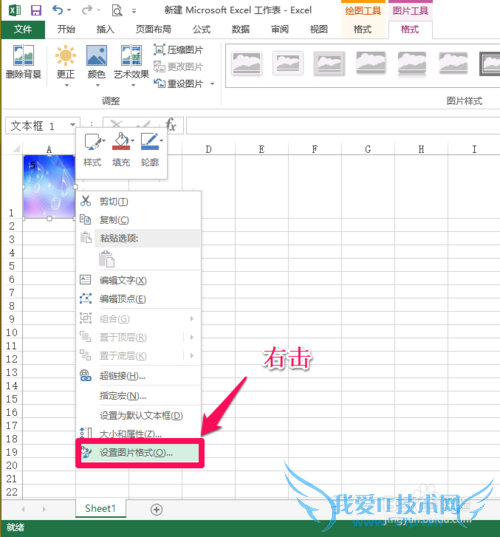

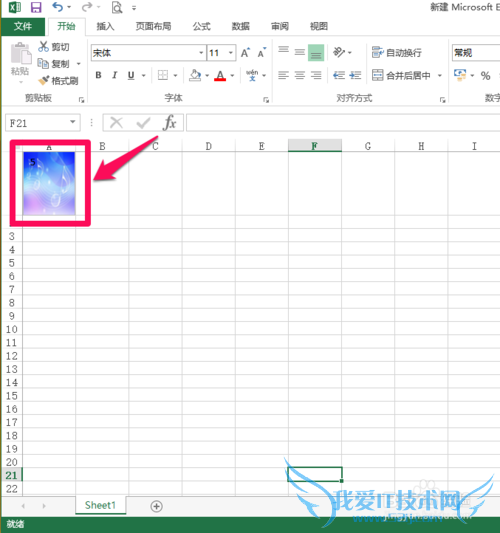
注意事项
如果该经验对您有帮助,麻烦大拇指点赞一下,也可以关注小编,会有优质经验不断更新的。谢谢 经验内容仅供参考,如果您需解决具体问题(尤其法律、医学等领域),建议您详细咨询相关领域专业人士。作者声明:本教程系本人依照真实经历原创,未经许可,谢绝转载。- 评论列表(网友评论仅供网友表达个人看法,并不表明本站同意其观点或证实其描述)
-
